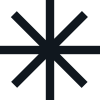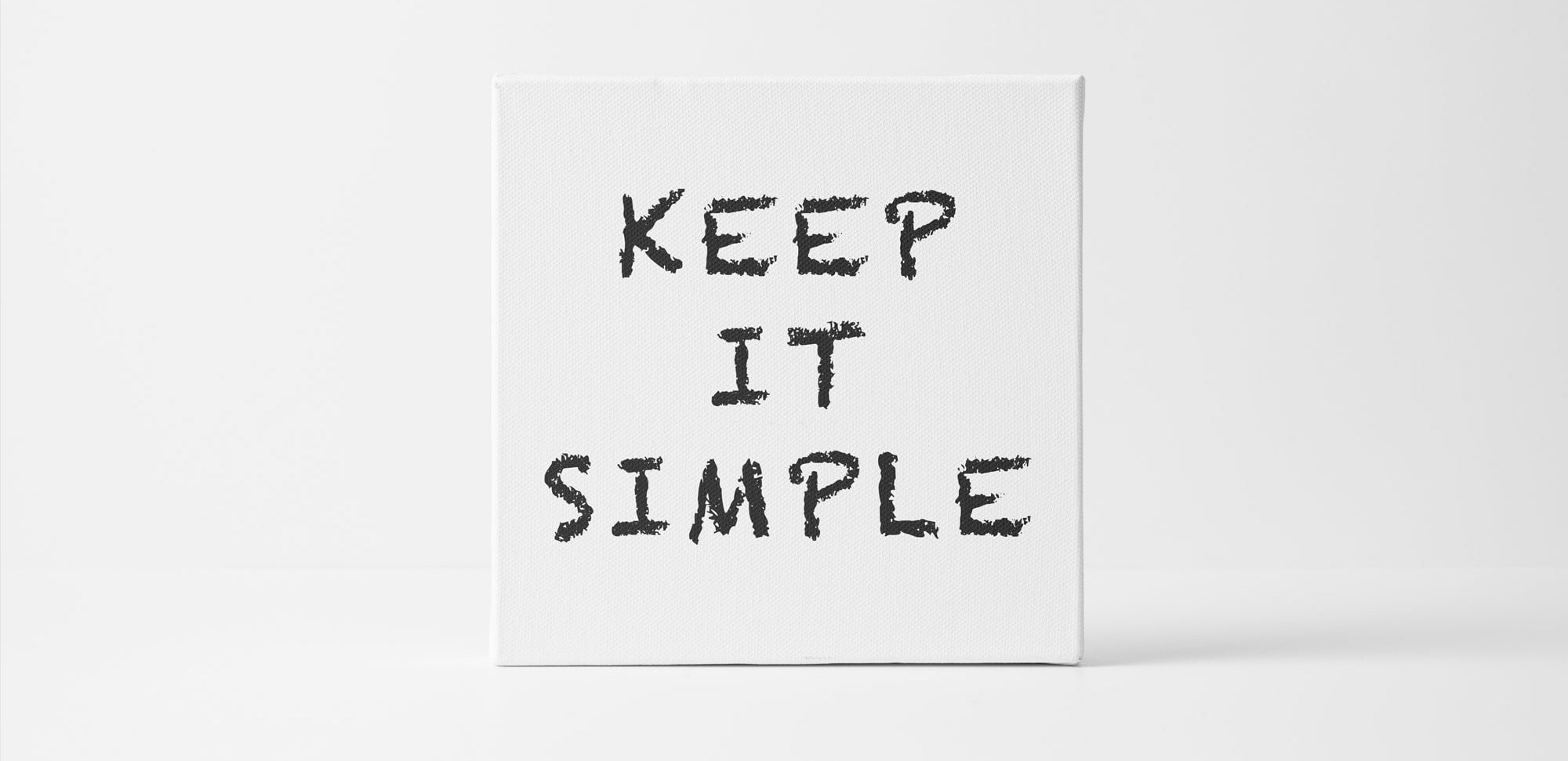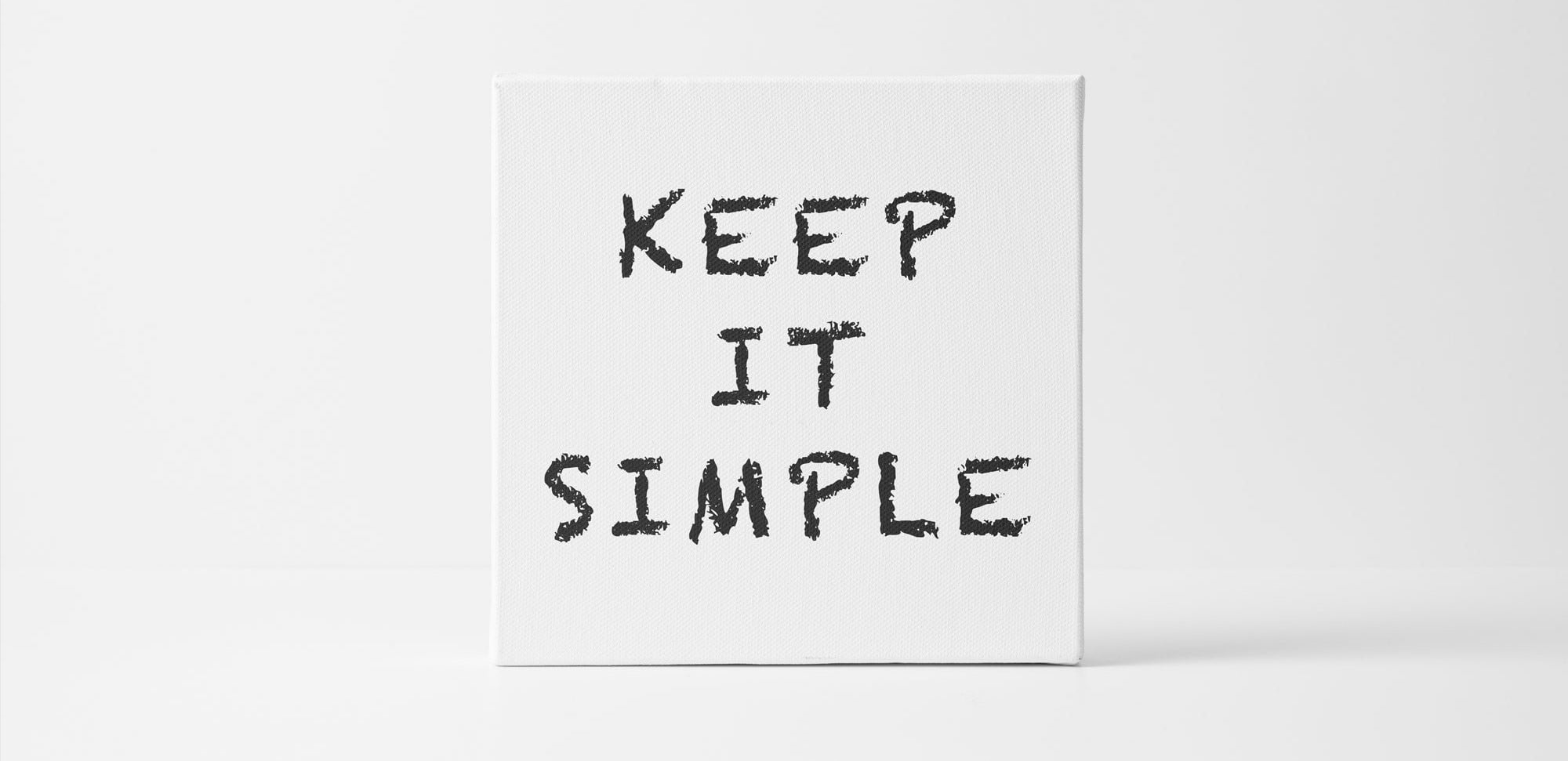Этим сервисом для просмотра видео так или иначе пользуются все. Многие и не подозревают, что YouTube умеет чуть больше, чем просто показывать видео. Вот несколько очень простых и интересных опций YouTube, о которых вы могли не знать.
Удаление истории поиска и просмотров
Если вы посмотрели одно видео о том, как приготовить вкусный ужин и вам в рекомендуемых показывает ролики о приготовлении пищи и рецепты, легко можно удалить историю просмотров (или только видео на те темы, которые вы не хотите больше видеть в рекомендациях).
Для этого нужно нажать на значок своего имени в правом верхнем углу и выбрать «Личные данные на YouTube». Там вы увидите историю просмотров и историю поиска. Вам нужно нажать на кнопку «Управление историей просмотра YouTube» или «Управление историей поиска YouTube».
Полистать видео на компьютере
Если вы смотрите видео с компьютера, можно очень быстро перевернуть ролик, например, на середину или треть. Помогут в этом клавиши от 0 до 10. Кнопка 1 перемотайте видео на 10%, 2 – на 20% и так далее. Ноль начнет воспроизведение сначала.
Настроить рекламу «под себя»
В параметре «Личные данные на YouTube» является не только история поиска и просмотра, но и персонализация рекламы. Если вам надоел один и тот же ролик от компании, которая вам не нравится, его рекламу можно отключить на 90 дней (а затем повторить).
Для этого нужно нажать «Изменить настройки рекламных предпочтений» и среди списка компаний и совместных интересов выбрать те, которые планируете отключить. Кстати, так вы выключите рекламу не только на YouTube, но и во всех сервисах Google.
Улучшить поиск

Если вы никак не можете найти, то самое видео, попробуйте сделать поиск на YouTube точным.
Short и long – для поиска коротких видео (до четырех минут) и длинных (более 20минут). Например: nasa, long.
Для поиска слова только в заголовках видео (не в описаниях), введите intitle. Например, intitle: nasa.
Возьмите запрос в кавычки, если хотите найти точное название.
Напишите через запятую channel или playlist, если нужно найти только каналы или плейлисты.
Используйте “-“, чтобы исключить слово из поискового запроса. Например, elon mask -SpaceX.
Также уточнить запрос можно с помощью кнопки «Фильтры» под строкой поиска.
Ограничить трафик
В настройках можно выбрать опцию «Смотреть видео в HD-качестве», только если есть подключение через Wi-Fi ». Экономить трафик на телефоне можно, перетащив ползунок в настройках.
Посмотреть расшифровки видео
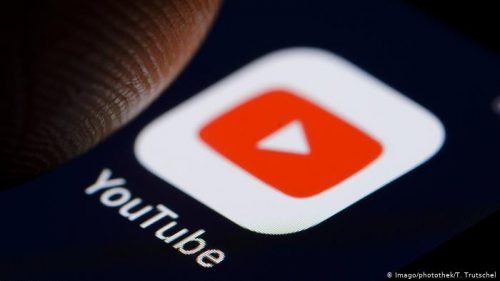
Если вам нужно скопировать цитату с видео или разобрать непонятные слова, вы можете воспользоваться расшифровкой, которое генерирует YouTube. Правда, такая стенограмма есть не у всех видео.
Чтобы проверить, нажмите на три точки под заголовком. Если стенограмма есть, там будет кнопка «Посмотреть расшифровки видео».
Скрыть подписки и отметки «Нравится»
По умолчанию сервис показывает другим пользователям ваши подписки и видео или списки, которые вам понравились. Если вы хотите скрыть эту информацию, зайдите в «Настройки» – «Конфиденциальность» и переместите ползунки.